
Die Google-Suche wurde vor über 20 Jahren gestartet und hat in dieser Zeit mehrere Funktionen eingeführt und entfernt. Hier ist, wie man einige der besten für diejenigen Benutzer zurückbringt, die sie immer noch mögen.
Von der klassischen "Sofortigen Vorschau" bis zum letzten Schritt zum Entfernen der Schaltfläche "Bild anzeigen" macht Google nicht immer das Beste für seine Nutzer. Die Option zum Aktivieren oder Deaktivieren solcher Funktionen wäre schön, oder?
Aber während Google nicht möchte, dass Sie diese Suchbefehle offiziell erhalten, sorgen einige Chrome-Erweiterungen dafür, dass Sie sie nicht verpassen. Und nein, keine von ihnen sind von Google gemacht Die 13 besten Chrome-Erweiterungen von Google Sie verwenden wahrscheinlich nicht die 13 besten Chrome-Erweiterungen von Google, die Sie wahrscheinlich nicht verwenden Personalisieren Sie Ihr Surfen mit diesen unverzichtbaren Erweiterungen von Google. Unter den Tausenden von Chrome-Erweiterungen im Google Web Store werden einige von Google entwickelt. Dies sind die besten Tipps von Google selbst. Weiterlesen .
1. Bring Back "Bild anzeigen" und "Suche nach Bild"
Beginnen wir mit der neuesten Funktion zum Entfernen von Features. Google hat kürzlich zwei der nützlichsten Funktionen aus der Funktion "Bildersuche" entfernt: Bild anzeigen und Nach Bild suchen. Es dauerte fast keine Zeit für Entwickler, Erweiterungen zu machen, um das zu beheben.
Installieren Sie die Erweiterung, und Sie müssen nichts tun. Es ist fast so, als hätte Google diese Schaltflächen nie entfernt. Und es gibt auch eine Firefox-Version.
"Suche nach Bild" war tatsächlich eine der coolsten Funktionen in Bildsuche 7 Vital Google Bildersuche Hacks 7 Vital Google Bildersuche Hacks Möchten Google Bilder wie ein Profi verwenden? Hier finden Sie erweiterte Tipps, die Sie für eine erfolgreiche Bildsuche kennen sollten. Lesen Sie mehr, damit jeder das gerne wieder hat. Leider unterstützt die Firefox-Erweiterung dies noch nicht.
Wenn eine Erweiterung nicht Ihr Ding ist, gibt es andere Alternativen zum Bild anzeigen-Button Die besten Alternativen zum Google Bild-Ansicht-Button Die besten Alternativen zum Google-Bild-Button Google hat leider den View Image Button entfernt, aber es gibt Workarounds, die Sie verwenden können Holen Sie sich diese Funktionalität zurück. Lesen Sie mehr, was Sie beachten können.
Download: Bild für Chrome ansehen (kostenlos)
Download: Google-Suche Bildschaltfläche für Firefox anzeigen (kostenlos)
2. Holen Sie sich den Button "Ich bin glücklich" in Chrome
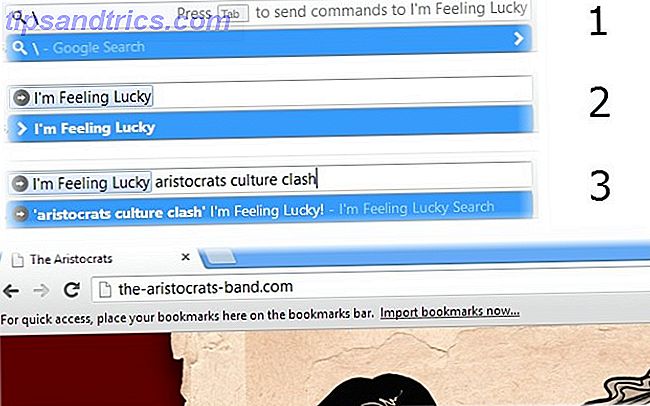
Als Google startete, war der Button "Ich bin glücklich" ein Highlight. Klicken Sie auf diese Schaltfläche, um nach Google sofort das für Sie am besten geeignete Ergebnis zu erhalten. Während die Schaltfläche auf der Haupt-Google-Website immer noch vorhanden ist, ist sie kein Teil der leistungsstarken Chrome Omnibox 11 Quick Tricks, um ein Chrome Omnibox Power User zu werden 11 Quick Tricks, um ein Chrome Omnibox Power User zu werden Möchten Sie ein Omnibox Power User werden sparen Sie viel Zeit und Tastenanschläge? Alles, was Sie brauchen, sind ein paar gute Erweiterungen und ein wenig Wissen, wie Sie die Sucheinstellungen optimieren ... Lesen Sie mehr, wo die meisten Menschen suchen.
Wie bekommst du es in der Omnibox? Dafür gibt es eine Erweiterung. Installieren Sie es und geben Sie \ gefolgt von Tab ein, um eine Suche mit "Ich bin glücklich" zu aktivieren. So einfach ist das. Abgesehen von der Suche funktioniert es auch mit Googles Ostereiern und versteckten Schätzen. Google Top 10 versteckte Schätze Google Top 10 versteckte Schätze Lesen Sie mehr.
Es gibt auch ein Firefox-Add-On-Äquivalent, aber es hat in unseren Tests nicht so gut funktioniert. Probieren Sie es doch aus, es tut das grundlegende "Ich bin glücklich" Suche gut.
Download: Ich fühle mich glücklich für Chrome (kostenlos)
Download: Google Ich fühle mich glücklich für Firefox (kostenlos)
3. Suchen Sie erneut nach Google-Diskussionen

Mit Google können Sie Suchergebnisse basierend auf verschiedenen Parametern wie Bildern, Videos, Shopping, Anwendungen usw. filtern. Eine der Optionen war Diskussionen, mit denen Sie mehrere Foren durchsuchen können. 3 Forum Suchmaschinen zu suchen 40.000+ Message Boards 3 Forum Suchmaschinen zu suchen 40.000+ Message Boards Lesen Sie weiter. Es ist jetzt weg, aber du kannst es zurückbekommen.
Diese Chrome-Erweiterung fügt den Suchergebnissen die Schaltfläche "Diskussionen" wieder wie zuvor hinzu. Führen Sie Ihre Suchanfrage aus, wählen Sie den Tab "Diskussionen" und Sie werden nur die Foren in den Ergebnissen sehen.
Leider hat Google nicht nur den kosmetischen Knopf, sondern auch den zugrunde liegenden Algorithmus entfernt. Aber der Entwickler der Erweiterung hat einen guten Job bei der Replizierung von Google gemacht, indem er automatisch Suchoperatoren zu Ihrer Abfrage hinzugefügt hat.
Download: Diskussionen Button für Chrome (Kostenlos)
4. Geben Sie mit Google Instant Keyboard Shortcuts erneut ein

Google Instant ist tot. Die Funktion, durch die Sie bei der Eingabe in der Google-Leiste neue Suchergebnisse sehen konnten, wurde 2017 entfernt. Das kommt leider nicht zurück. Sie können jedoch eine der Funktionen wiederherstellen, die Instant hinzugefügt hat: Tastaturkürzel Navigieren in den Google-Suchergebnissen Verwenden der Tastatur Nur navigieren Google-Suchergebnisse mit Ihrer Tastatur Nur Lesen Sie weiter.
Das erste Suchergebnis wird automatisch ausgewählt und durch einen kleinen Pfeil neben dem Suchergebnis gekennzeichnet. Sie können mit Tab und Shift + Tab vor- und zurückblättern oder die Seite mit j und k scrollen. Drücken Sie die Eingabetaste, um die Seite aufzurufen.
Herunterladen: Google Suche Tastaturkürzel für Chrome (kostenlos)
5. Erhalten Sie einen Vorschaublick mit Google Instant Preview

Instant Preview war ein großartiges Feature. Es wurde ein Miniaturbild neben den Suchergebnissen hinzugefügt, damit Sie sehen konnten, wie die besuchte Seite aussehen würde. Und natürlich tötete Google es wegen mangelnder Nutzung.
Aber wenn Sie es geliebt haben, können einige Erweiterungen es zurückbringen, und Search Preview ist das Beste von ihnen. Es funktioniert für Chrome, Firefox und Safari und erweitert diese Funktion sogar auf andere Suchmaschinen, falls Sie nicht ausschließlich Google verwenden.
Die Thumbnails kommen nicht von Googles Servern, daher können sie manchmal etwas langsam geladen werden. Aber solange Sie eine anständige schnelle Internetverbindung haben, wird es Ihnen gut gehen.
Download: Suche Vorschau für Chrome | Firefox | Safari (Kostenlos)
Lass uns die Google-Suche wieder großartig machen
Die Google-Suche ist das Kernprodukt des Unternehmens und vielleicht das Beste. Aber das heißt nicht, dass es nicht besser sein kann als es ist. Diese anderen Websites und Apps machen die Google-Suche mit diesen fünf Websites und Apps wieder zum "Great Play" Diese Google-Apps und -Erweiterungen fügen Google fehlende Funktionen und Funktionen hinzu. Lerne besser mit ihrer Hilfe zu suchen. Lesen Sie mehr beweisen Sie das bereits.



